 Когда речь идет об альтернативе Microsoft Office, большинство людей думают об Open Office. Но если вы просто выполняете простую обработку текста или вычисления в электронных таблицах, Open Office также может оказаться излишним, особенно если вы используете нетбук. Лично у меня нетбук под управлением Ubuntu Lucid с предустановленным Open Office. Всякий раз, когда я хотел отредактировать текстовый документ, загрузка Open Office занимала много времени. Несколько раз это даже приводило к остановке всей системы.
Когда речь идет об альтернативе Microsoft Office, большинство людей думают об Open Office. Но если вы просто выполняете простую обработку текста или вычисления в электронных таблицах, Open Office также может оказаться излишним, особенно если вы используете нетбук. Лично у меня нетбук под управлением Ubuntu Lucid с предустановленным Open Office. Всякий раз, когда я хотел отредактировать текстовый документ, загрузка Open Office занимала много времени. Несколько раз это даже приводило к остановке всей системы.
Документы Google могут стать хорошей альтернативой, поскольку они доступны в Интернете и вообще не требуют установки. Проблемы: вам нужно каждый раз входить в систему, и вы не можете установить его в качестве приложения для обработки текста по умолчанию.
Решение? Веб-сервис Zoho.
Веб-сервис Zoho — это проект, разработанный Canonical (командой разработчиков Ubuntu), который интегрирует офисные пакеты Zoho Web в Ubuntu. После установки вы можете легко запускать приложения Zoho в своем браузере.
Установка
Вы можете выполнить поиск по запросу «zoho webservice» в Центре программного обеспечения Ubuntu или просто ввести в терминале следующую команду:
sudo apt-get install webservice-office-zoho
Пользователи более старой версии Ubuntu могут загрузить пакет здесь.
После установки вы можете получить доступ к Zoho через Приложения ->Офис ->Веб-служба Zoho. Вы даже можете щелкнуть правой кнопкой мыши документ Word и открыть его в Zoho.
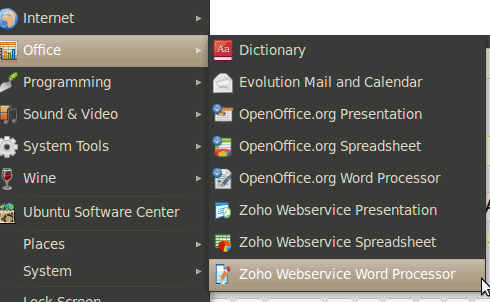
Функциональность
На данный момент веб-сервисы Zoho могут:
Contents
Установка
читать, редактировать и сохранять вложения к электронным письмам.Функциональность
е есть URL-адрес.Текстовый процессор веб-сервиса Zoho
Процессор Word имеет ленточную строку меню, в которой можно щелкнуть каждую вкладку, чтобы просмотреть параметры. Доступны базовые инструменты редактирования текста, но вы не найдете здесь каких-либо дополнительных функций (например, аннотаций).
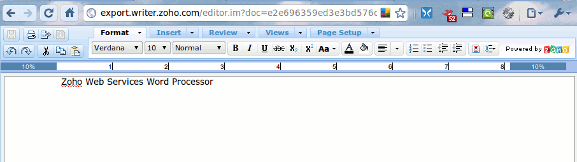
Формат файла, в который вы можете экспортировать документ: doc, docx, odt, pdf, sxw, rtf, html, txt и latex.
Таблица веб-сервиса Zoho
В электронной таблице имеется только одна строка панели инструментов с возможностью простого редактирования текста и управления ячейками.
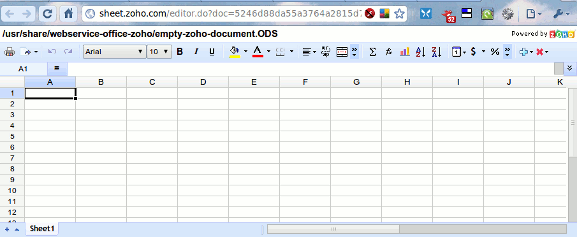
Формат файла, в который вы можете экспортировать документ: xls, xlsx, ods, sxc, gnumeric, csv, tsv, html и pdf.
Презентация веб-сервиса Zoho
Презентация поддерживает все инструменты и функции, необходимые для создания отличных слайдов, но никогда не сравнивайте ее с последней версией Microsoft Office 2010 Powerpoint. Ему негде будет спрятаться.
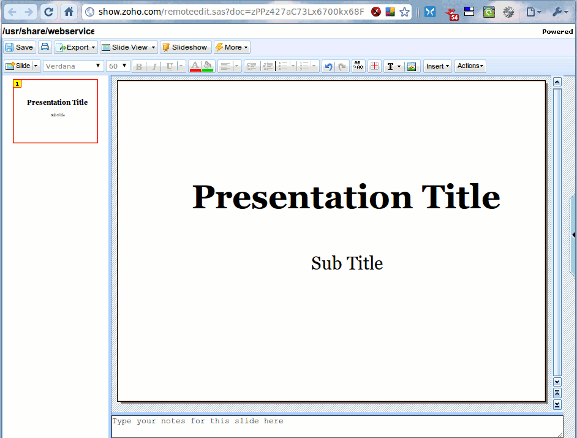
Формат файла, в который вы можете экспортировать документ: html, ppt, pps, odp и pdf.
Некоторые советы и рекомендации
Текстовый процессор веб-сервиса Zoho
мостей и может работать в большинстве браузеров. Я обнаружил, что он хорошо работает в Google Chrome, но может отставать в Firefox. Возможно, вы захотите сделать Google Chrome браузером по умолчанию, чтобы веб-сервис Zoho мог работать бесперебойно.2. Включите файлы cookie в своем браузере, чтобы веб-сервис Zoho автоматически сохранял ваш документ
3. Чтобы сделать Zoho Word приложением по умолчанию для открытия файла.doc, щелкните правой кнопкой мыши любой файл.doc и выберите Открыть с помощью. Прокрутите вниз до конца и выделите текстовый процессор Zoho. Установите флажок «Запомнить это приложение для файлов документов Word».
Таблица веб-сервиса Zoho-make-default">
4. При экспорте файлов вы можете сохранять свои документы в папке Ubuntu One, чтобы они синхронизировались на всех ваших компьютерах с Ubuntu.
Вы пробовали веб-сервис Zoho? Достаточно ли он, чтобы заменить ваш Open Office?


